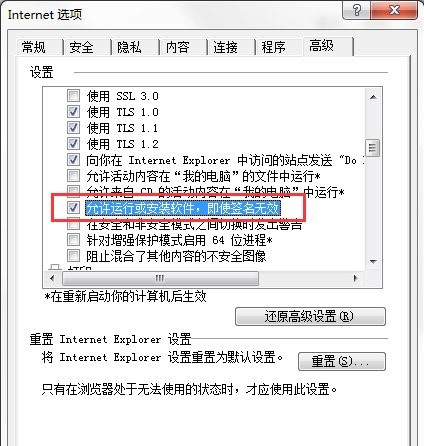IE浏览器是为全世界所广泛使用的系统浏览器系列的最新版本,它集成了更多个性化、智能化、隐私保护的新功能。但最近有用户在使用IE浏览器时发现IE浏览器无法下载文件了。怎么办呢?小编为大家整理了IE浏览器无法下载文件时的解决办法。
解决办法
1、在浏览器左上角打开IE浏览器点击工具,选择Internet选项,在Internet选项安全点击Internet-自定义级别。
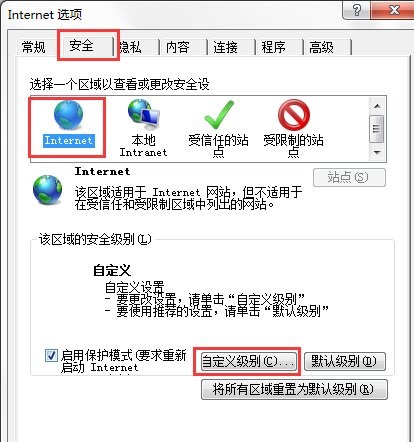
2、在自定义级别设置中找到下载,选择启用文件下载和文件下载自动提示。
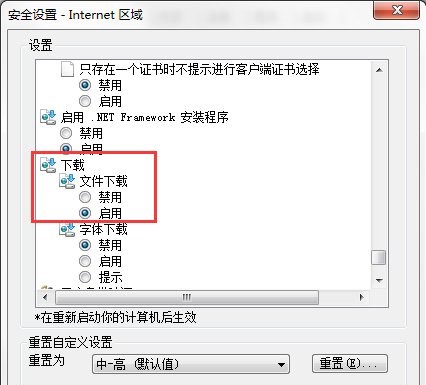
3、如果下载提示框显示在0%和99%,则无法移动。首先,重新打开IE浏览器,重新点击下载文件。如果仍然没有,请进行下一步;
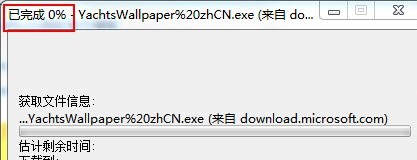
4、在浏览器左上角打开IE浏览器点击工具,选择Internet选项;
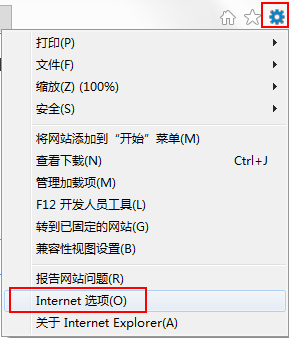
5、在Internet选项的高级中找到检查下载程序的签名,在其前面不打勾;
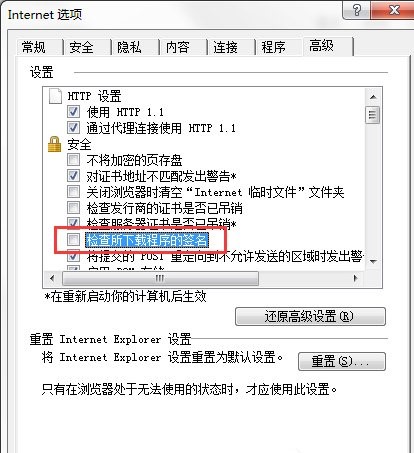
6、然后在高级中找到允许操作或安装软件,即使签名无效,在它面前勾选;